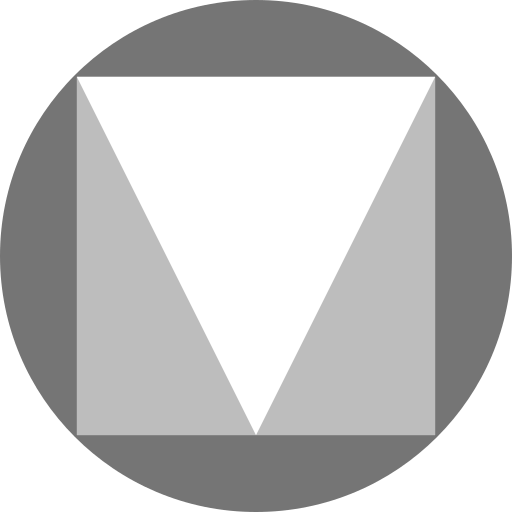傻妞对接node-onebot升级版 OICQ
前提:安装node 环境
1、下载nodeJs cd /etc/local/ && wget https://nodejs.org/dist/v17.2.0/node-v17.2.0-linux-x64.tar.xz 2、解压安装包 #解压并进入目录 tar xf node-v17.2.0-linux-x64.tar.xz && cd node-v17.2.0-linux-x64 3、备份 重要文件 /etc/profile(重要!!!!!!!!) cp /etc/profile /etc/profile.bak #备份此文件,防止修改错误导致出现问题! 4、编辑/etc/profile文件 cd /etc/profile //进入此目录 5、编辑 /etc/profile文件 vim /etc/profile 6、在最下面添加 export PATH=$PATH: 后面跟上 node 下 bin 目录的路径 export PATH=$PATH:/etc/local/node-v17.2.0-linux-x64/bin 7、退出保存 wq 8、运行下面指令使profile文件生效 source /etc/profile 9、直接输入 node -v 或者 npm -v 显示node版本号即为安装成功安装oicq
1、执行命令安装oicqnpm i -g oicq@12、安装完成后执行
oicq 你的QQ号3、注意 :首次启动会默认在/root/.oicq/下创建一个配置文件config.js
[root@funyhook jbot]# oicq ***** 配置文件不存在,已帮你自动生成,请修改后再次启动程序。 配置文件在:/root/.oicq/config.js4、进入/root/.oicq,编辑config.js文件
确认设置好之后,按键盘esc退出编辑模式,输入命令:wq保存并退出。"use strict"; // 将此文件更名为config.js才能生效哦 module.exports = { //通用配置 general: { platform: 3, //1:安卓手机 2:aPad 3:安卓手表 4:MacOS 5:iPad debug: false, //开启debug use_cqhttp_notice: true, //是否使用cqhttp标准的notice事件格式 host: "0.0.0.0", //监听主机名 port: 5700, //端口 use_http: false, //启用http use_ws: false, //启用正向ws,和http使用相同地址和端口 access_token: "", //访问api的token secret: "", //上报数据的sha1签名密钥 post_timeout: 30, //post超时时间(秒) post_message_format:"array", //"string"或"array" enable_cors: false, //是否允许跨域请求 enable_heartbeat: false, //是否启用ws心跳 heartbeat_interval: 15000, //ws心跳间隔(毫秒) rate_limit_interval:500, //使用_rate_limited后缀限速调用api的排队间隔时间(毫秒) event_filter: "", //json格式的事件过滤器文件路径 post_url: [ //上报地址,可以添加多个url // "http://your.address.com:80", ], ws_reverse_url: [ //反向ws(也就是你的傻妞http地址)地址,可以添加多个url "ws://192.168.1.11:8080/qq/receive", ], ws_reverse_reconnect_interval: 3000, //反向ws断线重连间隔(毫秒),设为负数直接不重连 ws_reverse_reconnect_on_code_1000: true, //反向ws是否在关闭状态码为1000的时候重连 }, //每个账号的单独配置(用于覆盖通用配置) 1: { }, }; // 安全注意: // 监听0.0.0.0表示监听网卡上的所有地址。如果你的机器可以通过公网ip直接访问,同时你也没有设定access_token,则被认为是极不安全的。 // 你应该知道这样做会导致以下后果:任何人都可以无限制地访问你的Bot的所有API接口。 // 如果只需要在本地访问,建议将监听地址改为localhost。需要通过公网访问,你最好设定access_token。这里面有几个参数我再单独拎出来重点说一下:
//通用配置 general: { platform: 5, //1:安卓手机 2:aPad 3:安卓手表 4:MacOS 5:iPad #这个就是登录平台的意思,如果你之前部署过傻妞,且打算用同一个qq号码做机器人,建议选择5。因为傻妞之前用的就是ipad协议,我选择1的时候反复让我扫码登录,选择5就正常了。只是经验之谈,可能不专业,供参考。 host: "localhost", //监听主机名 #监听0.0.0.0表示监听网卡上的所有地址,建议改为localhost。如果你的onebot与傻妞不在同一服务器则使用0.0.0.0 port: 5700, //端口 #这里的端口一定要注意不要和别的程序有冲突,比如青龙面板。如果冲突了就改成别的端口,但一定要记得放行端口。 ws_reverse_url: [ //反向ws地址,可以添加多个url "ws://127.0.0.1:8080/qq/receive", #这是傻妞的反向链接地址,其中的8080端口记得改成你傻妞的端口,同时开启傻妞的傻妞的http server,即set sillyGirl enable_http_server true5、配置修改好之后,重新运行步骤3,显示下图反向连接就是成功了,可以继续愉快地玩耍了!!!
[2021-12-09T13:42:16.080] [MARK] [Watch:928452213] - Welcome, niko ! 初始化资源... [2021-12-09T13:42:16.434] [MARK] [Watch:928452213] - 加载了211个好友,145个群,32个陌生人。 [2021-12-09T13:42:16.435] [MARK] [Watch:928452213] - 初始化完毕,开始处理消息。 ※你已成功登录,此控制台有简单的指令可用于调试。 ※发言: send <target> <message> ※下线结束程序: bye ※执行任意代码: eval <code> [2021-12-09T13:42:16.446] [INFO] [Watch:928452213] - 反向ws连接(ws://127.0.0.1:9090/qq/receive)连接成功。6、后台运行命令
cd /root/.oicq/nohup oicq 你的QQ号 &7、后台运行查询日志
tail -f nohup.out8、我现在的配置
"use strict"; // 此文件必须名为config.js才能生效哦 module.exports = { //通用配置 general: { platform: 4, //1:安卓手机 2:aPad 3:安卓手表 4:MacOS 5:iPad log_level: "info", //trace,debug,info,warn,error,mark use_cqhttp_notice: true, //是否使用cqhttp标准的notice事件格式 host: "localhost", //监听主机名 port: 秘密, //端口 use_http: false, //启用http use_ws: false, //启用正向ws,和http使用相同地址和端口 access_token: "就不告诉你", //访问api的token secret: "", //上报数据的sha1签名密钥 post_timeout: 30, //post超时时间(秒) post_message_format:"array", //"string"或"array" enable_cors: false, //是否允许跨域请求 enable_heartbeat: false, //是否启用ws心跳 heartbeat_interval: 15000, //ws心跳间隔(毫秒) rate_limit_interval:500, //使用_rate_limited后缀限速调用api的排队间隔时间(毫秒) event_filter: "", //json格式的事件过滤器文件路径 post_url: [ //上报地址,可以添加多个url // "ws://127.0.0.1:80", ], ws_reverse_url: [ //反向ws地址,可以添加多个url "ws://127.0.0.1:8080/qq/receive", ], ws_reverse_reconnect_interval: 3000, //反向ws断线重连间隔(毫秒),设为负数直接不重连 ws_reverse_reconnect_on_code_1000: true, //反向ws是否在关闭状态码为1000的时候重连 }, //每个账号的单独配置(用于覆盖通用配置) 147258369: { }, }; // 安全注意: // 监听0.0.0.0表示监听网卡上的所有地址。如果你的机器可以通过公网ip直接访问,同时你也没有设定access_token,则被认为是极不安全的。 // 你应该知道这样做会导致以下后果:任何人都可以无限制地访问你的Bot的所有API接口。 // 如果只需要在本地访问,建议将监听地址改为localhost。需要通过公网访问,你最好设定access_token。
- 感谢你赐予我前进的力量
赞赏者名单
因为你们的支持让我意识到写文章的价值🙏
本文内容可能来自互联网,采用 CC BY-NC-ND 4.0 协议,完整转载请注明来自 404N
评论
匿名评论
隐私政策
你无需删除空行,直接评论以获取最佳展示效果